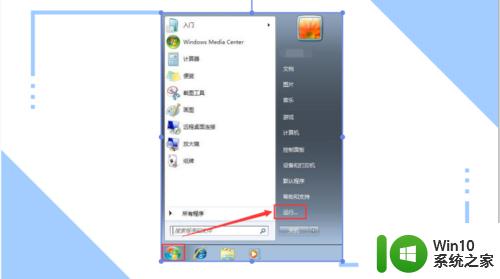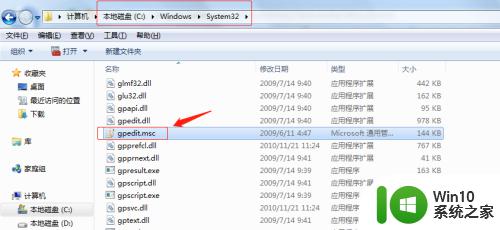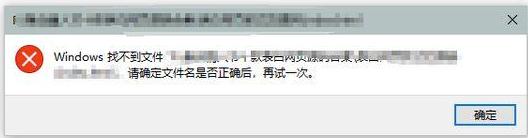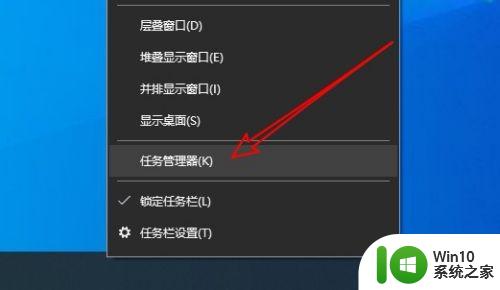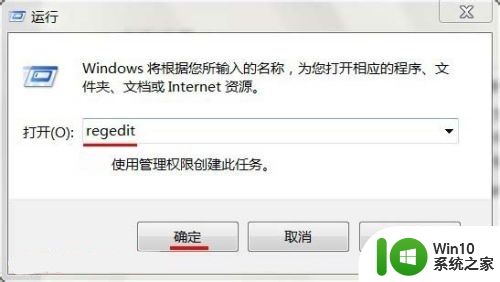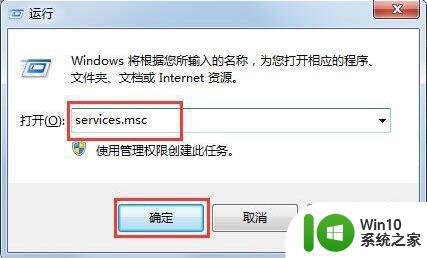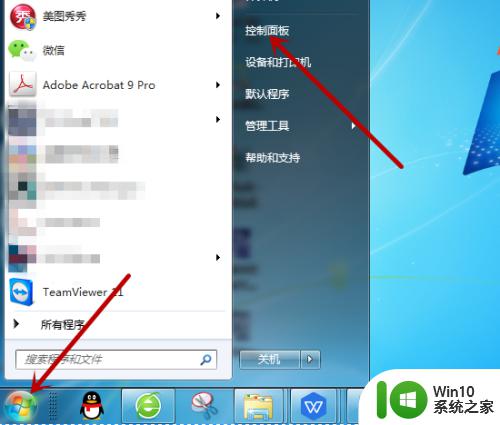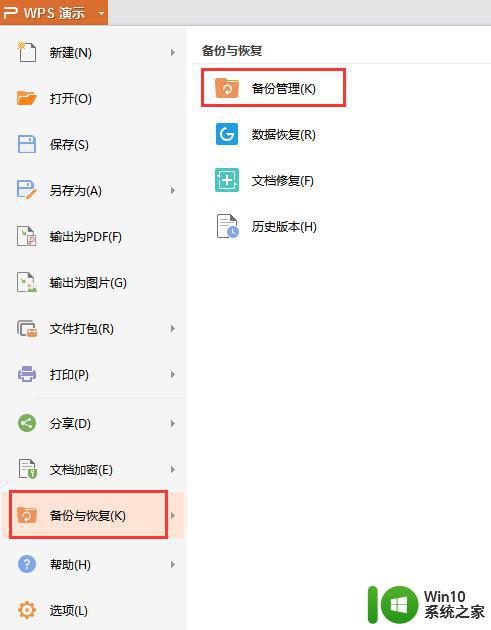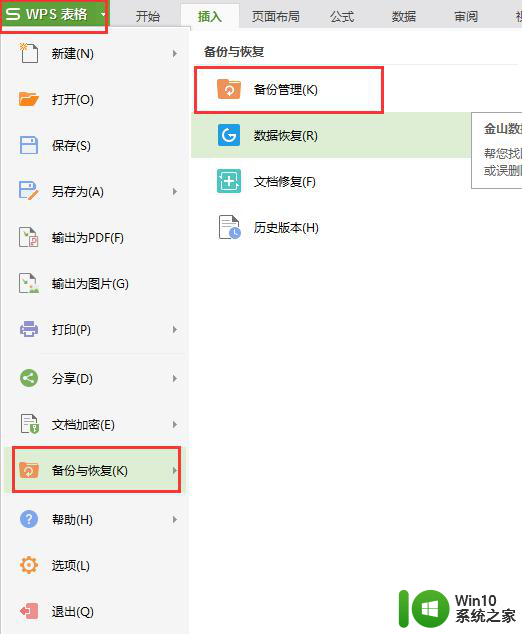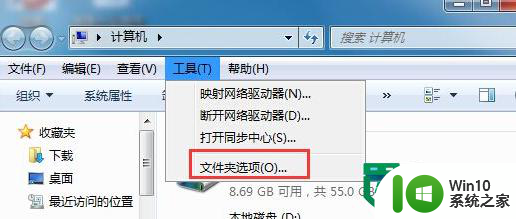windows找不到mrt文件的解决方法 windows无法找到mrt文件怎么办
有些用户在使用windows电脑的时候发现电脑找不到mrt文件,导致电脑无法正常使用,今天小编给大家带来windows找不到mrt文件的解决方法,有遇到这个问题的朋友,跟着小编一起来操作吧。
解决方法:
1.运行快捷键打开记事本
按下键盘上的Win+R弹出运行对话框,输入“gpedit.msc”点击确定。电脑显示Windows找不到文件。同时按键盘上的WIN+R键,打开运行对话框,输入notepad打开记事本
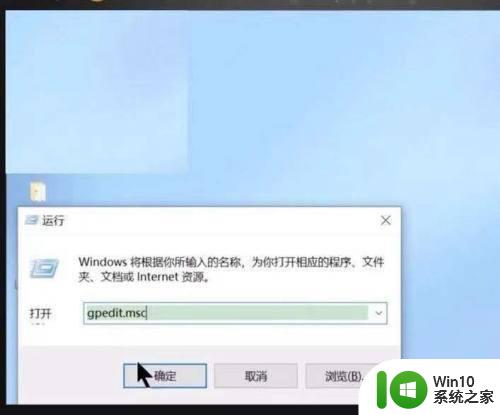
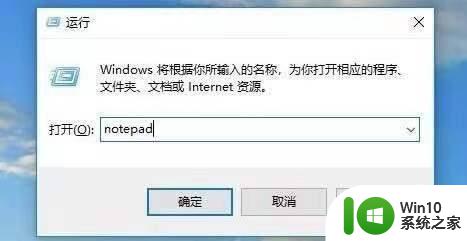
2.记事本编辑
在记事本中保存如下批处理内容。
@echo off
pushd "%~dp0"
dir /b %systemroot%\Windows\servicing\Packages\Microsoft-Windows-GroupPolicy-ClientExtensions-Package~3*.mum >gp.txt
dir /b %systemroot%\servicing\Packages\Microsoft-Windows-GroupPolicy-ClientTools-Package~3*.mum >>gp.txt
for /f %%i in ('findstr /i . gp.txt 2^>nul') do dism /online /norestart /add-package:"%systemroot%\servicing\Packages\%%i"
pause
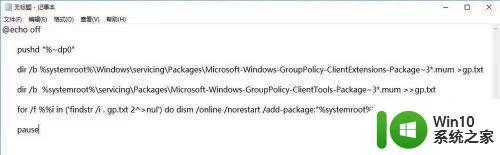
3.保存编辑文件
点击右上角的“文件”,“另存为”。在弹出的界面中选择保存路径、文件名(这里命名为gpedit.bat),注意文件类型为“所有文件”,只有这样才能保证gpedit.bat是一个批处理文件。
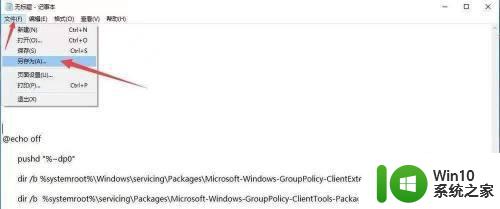
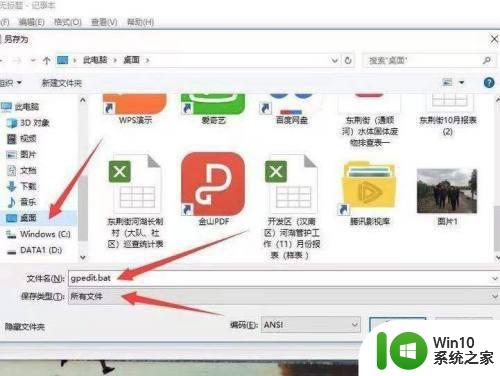
4.点击管理员身份运行
在保存的gpedit.bat上右键选择并点击[以管理员身份运行],上面在批处理代码介绍中已经说过了,dism命令需要管理员权限,所以批处理必须以管理员身份运行。
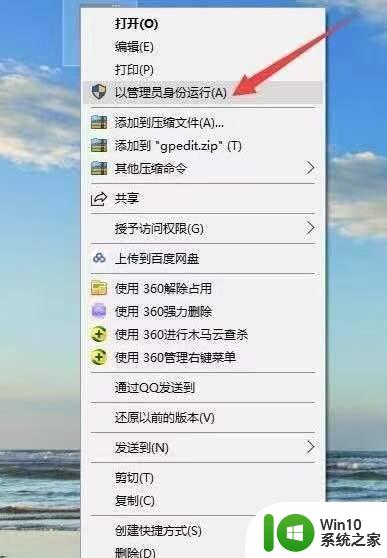
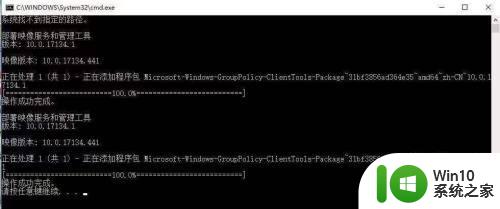
5.打开组策略
等待批处理执行完毕即可。这时候同时按WIN+R键打开运行输入gpedit.msc,按回车键或者确定按钮即可打开组策略。
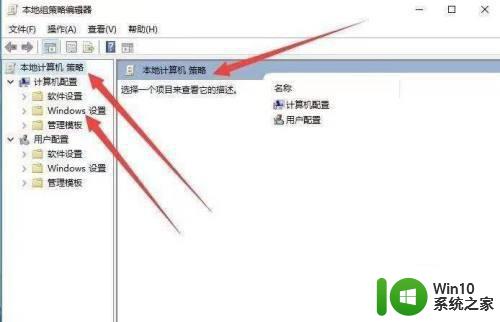
以上就是windows找不到mrt文件的解决方法的全部内容,还有不清楚的用户就可以参考一下小编的步骤进行操作,希望能够对大家有所帮助。